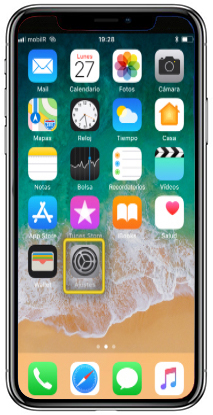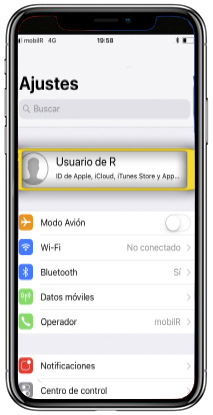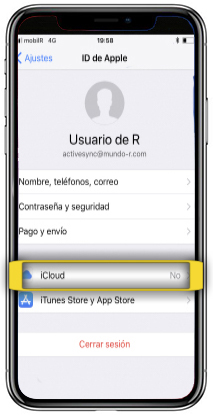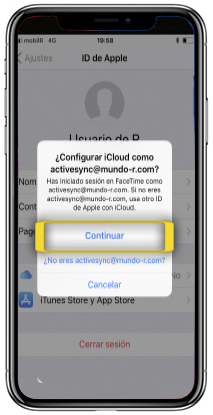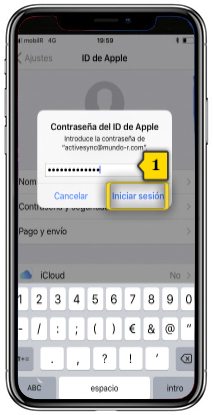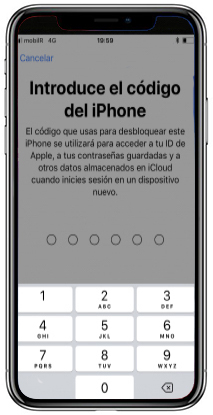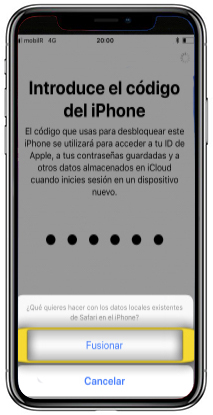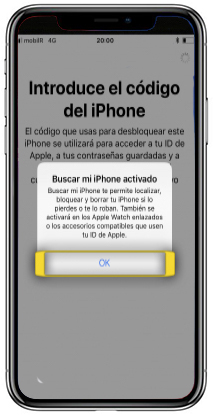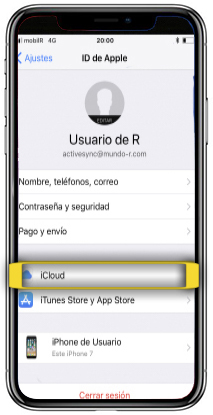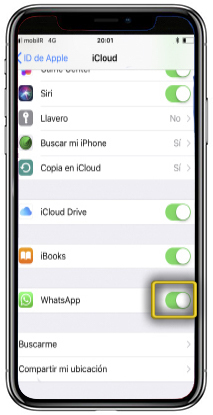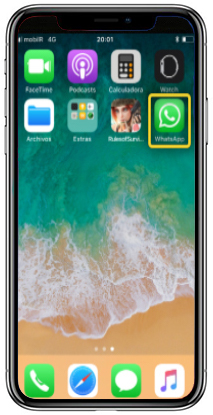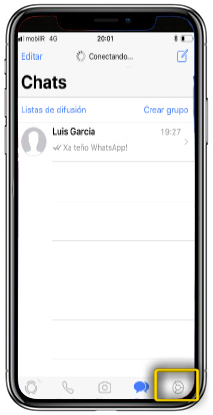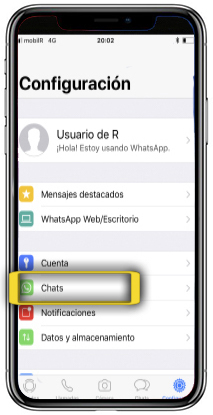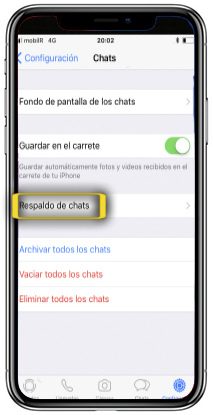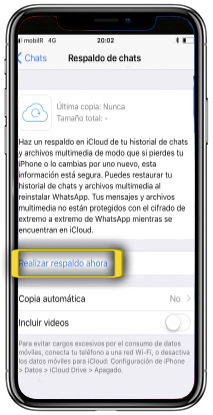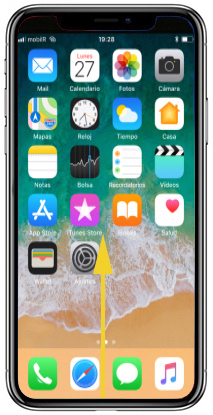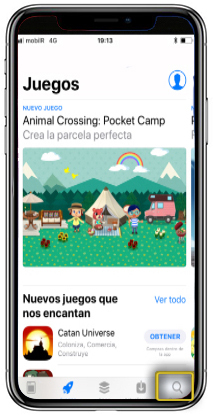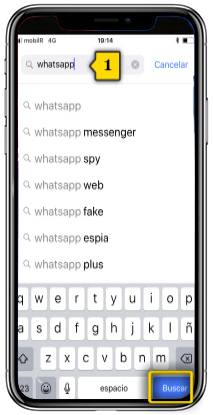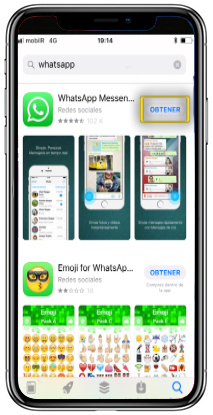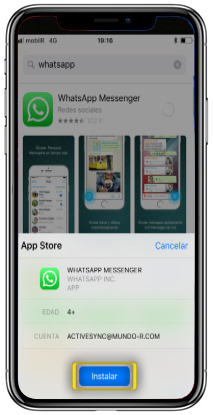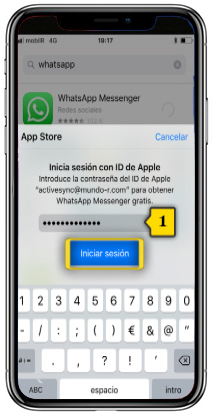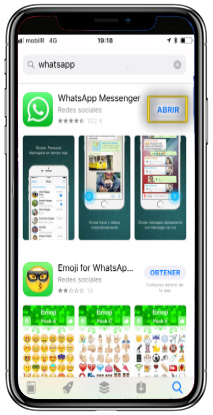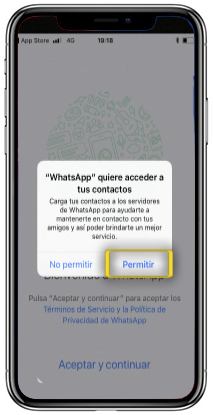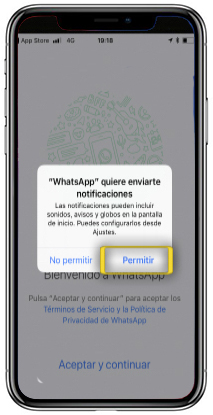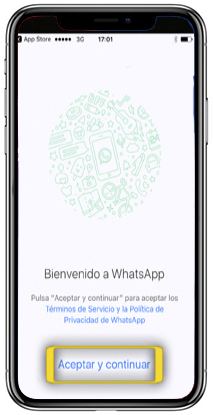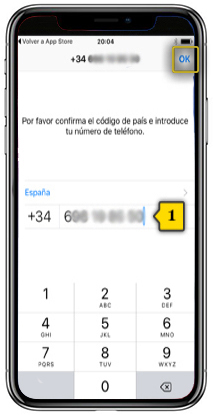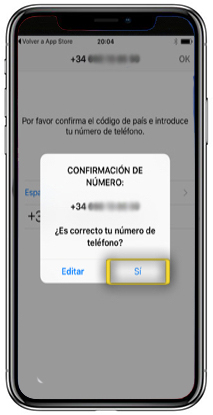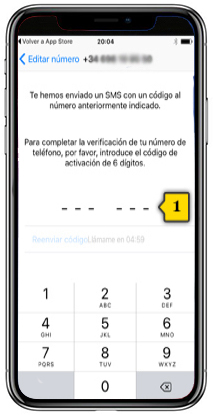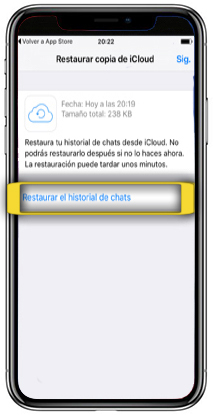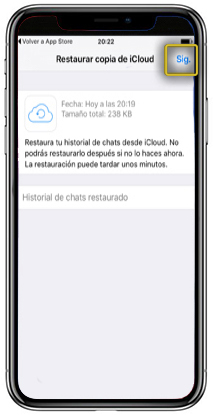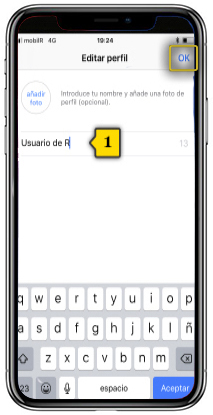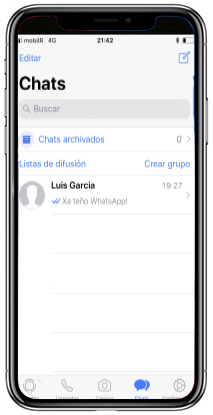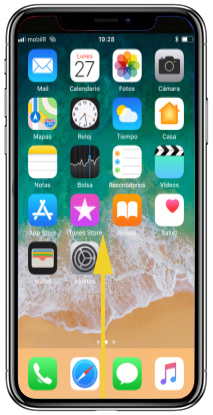
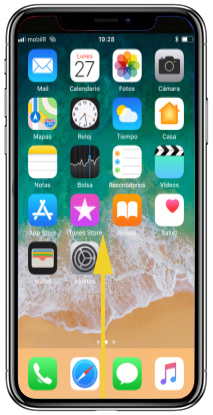 paso 1
paso 1
- para restaurar una copia de seguridad de WhatsApp es imprescindible que sigas estos pasos ANTES de instalar el WhatsApp en el móvil nuevo
- también necesitarás tener Apple ID para usarlo en los dos dispositivos. Si no sabes cómo crear un Apple ID, te lo mostramos en el tutorial CONEXIÓN CON APP STORE SI NO TIENES UN APPLE ID
- coge el móvil antiguo y sitúate en la pantalla de inicio desplazando el dedo por la pantalla de abajo a arriba
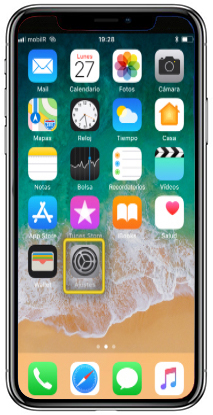
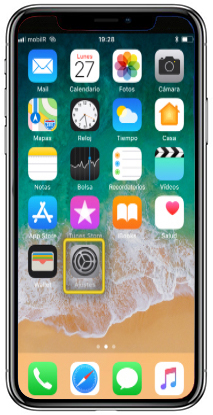 paso 2
paso 2
- antes de nada, tenemos que asegurarnos de tener activado iCloud
- pulsa en AJUSTES
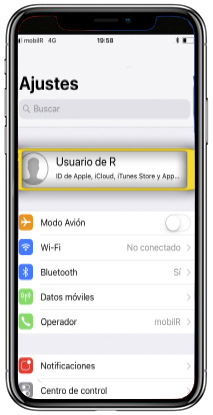
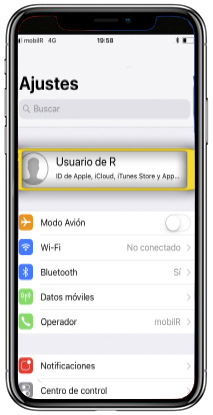 paso 3
paso 3
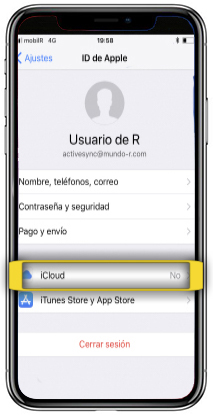
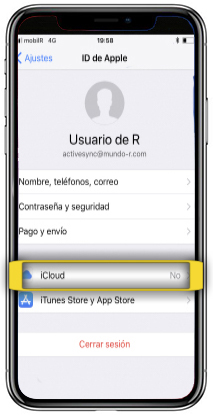 paso 4
paso 4
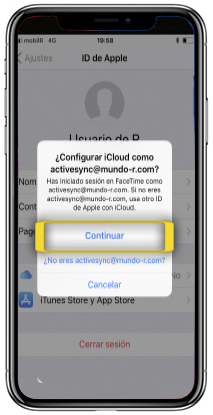
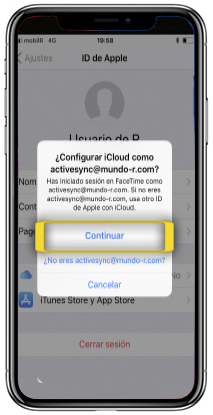 paso 5
paso 5
- pulsa en CONTINUAR para utilizar el mismo usuario que Apple ID
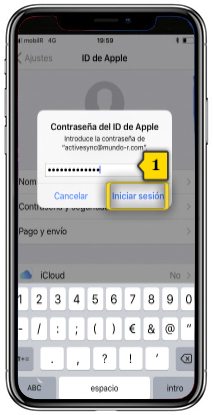
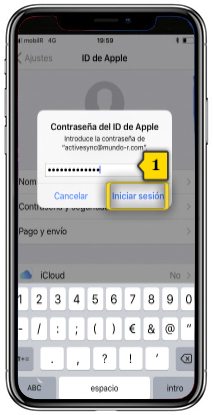 paso 6
paso 6
- introduce tu CONTRASEÑA de Apple ID(1) y pulsa en INICIAR SESIÓN
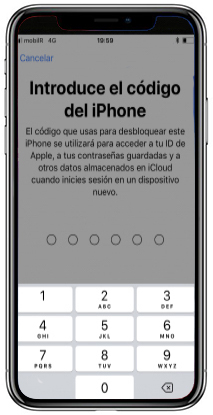
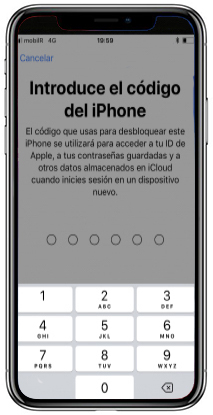 paso 7
paso 7
- introduce tu código de desbloqueo del iPhone
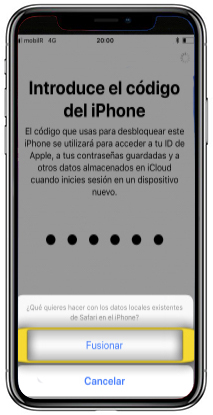
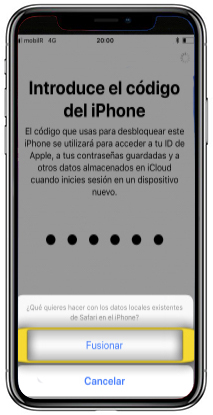 paso 8
paso 8
- si te aperece este mensaje, pulsa en FUSIONAR para no perder tus datos de navegación
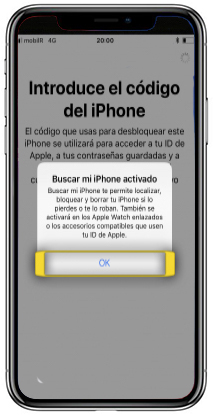
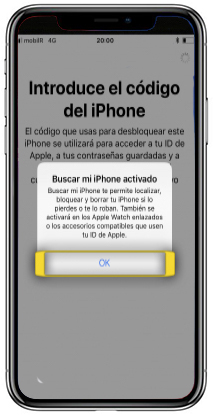 paso 9
paso 9
- por defecto, se activará BUSCAR MI IPHONE, el sistema de localización y borrado de datos en remoto de Apple, en caso de robo del dispositivo
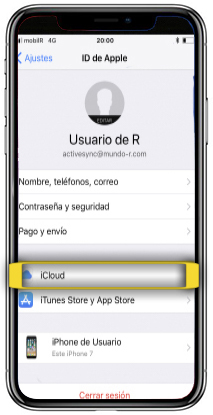
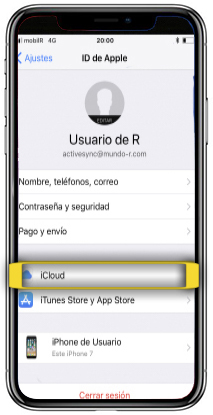 paso 10
paso 10
- iCloud ya está activado
- ahora comprobaremos si la copia de seguridad de WhatsApp está activada
- pulsa en ICLOUD
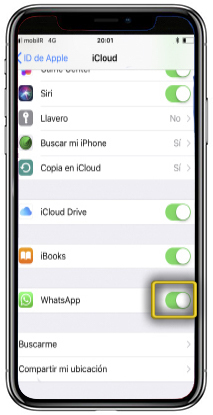
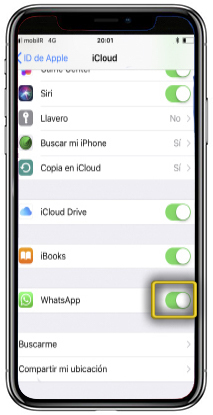 paso 11
paso 11
- desplaza la pantalla hacia abajo
- asegúrate de que el interruptor de WHATSAPP está en la posición verde, lo que indica que está activado

 paso 12
paso 12
- ahora haremos la copia de seguridad de los mensajes de WhatsApp
- sitúate en la pantalla de inicio desplazando el dedo por la pantalla de abajo a arriba
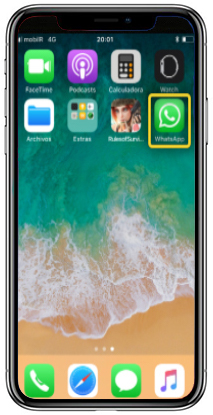
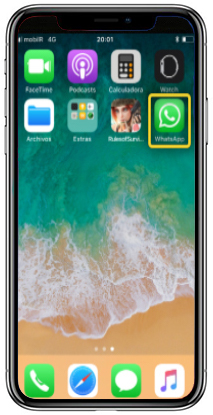 paso 13
paso 13
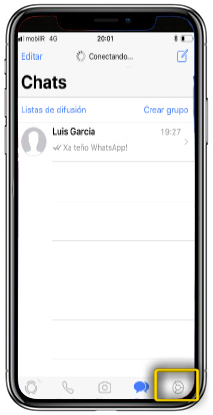
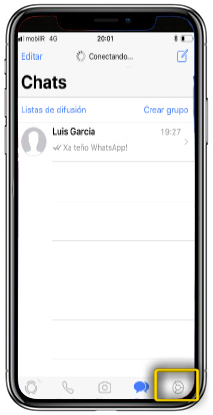 paso 14
paso 14
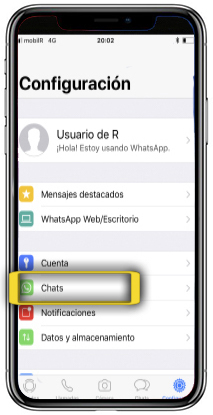
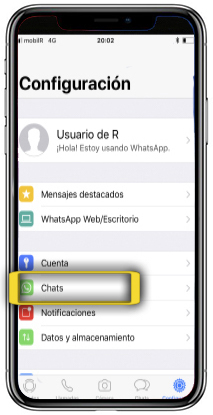 paso 15
paso 15
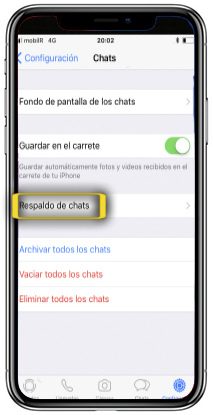
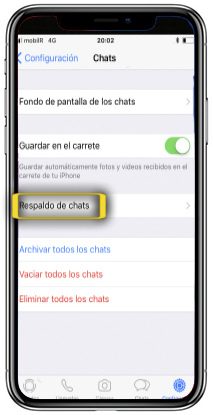 paso 16
paso 16
- pulsa en RESPALDO DE CHATS
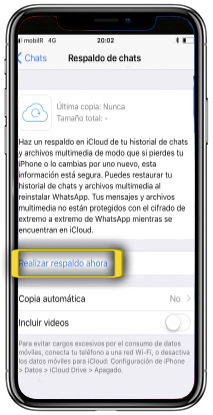
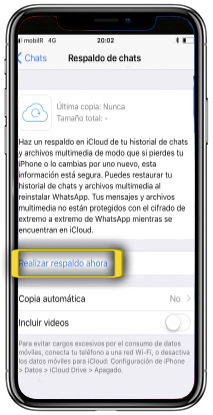 paso 17
paso 17
- pulsa en REALIZAR RESPALDO AHORA
- WhatsApp procederá a realizar la copia de seguridad; el proceso puede llevar algún tiempo, ten paciencia
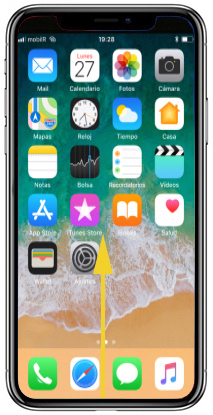
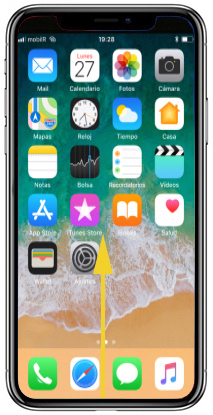 paso 18
paso 18
- ahora procederemos a restaurar la copia de seguridad en el iphone nuevo
- coge el teléfono nuevo y desplaza el dedo de abajo a arriba para acceder a la pantalla de inicio

 paso 19
paso 19
- la conexión con App Store requiere tener configurada la CONEXIÓN A INTERNET y un APPLE ID. Si no las tienes configuradas, revisa cómo hacerlo en los manuales correspondientes:
- pulsa en APP STORE
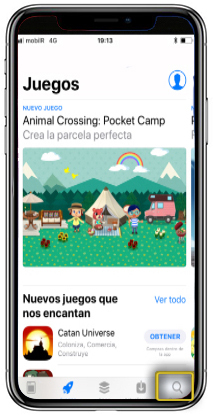
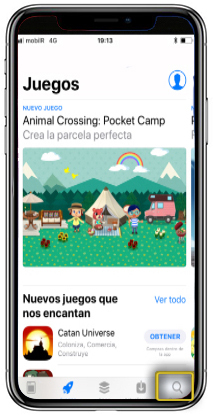 paso 20
paso 20
- pulsa en el icono de la LUPA para buscar la aplicación
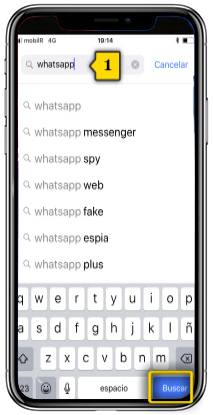
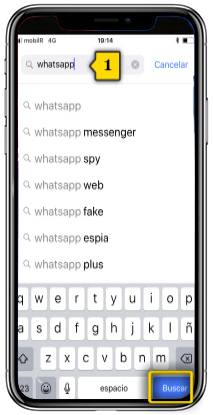 paso 21
paso 21
- introduce WHATSAPP en la caja de texto(1) y pulsa en BUSCAR
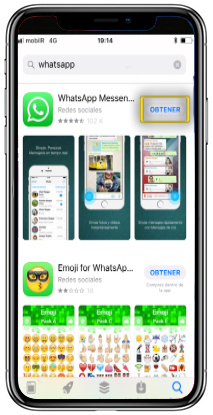
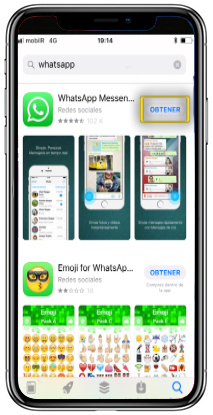 paso 22
paso 22
- en WhatsApp Messenger, pulsa en OBTENER
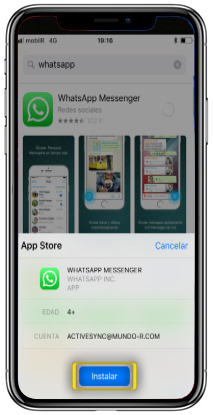
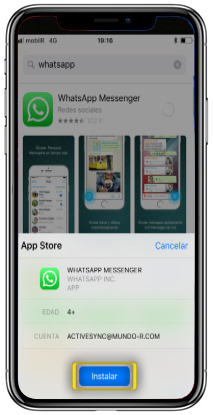 paso 23
paso 23
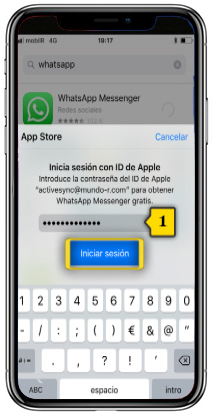
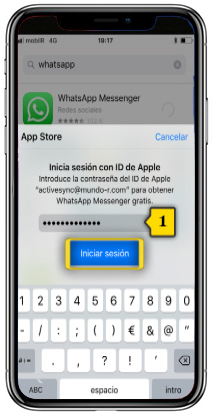 paso 24
paso 24
- introduce la contraseña de tu Apple ID(1) y pulsa en INICIAR SESIÓN
- también puedes utilizar el face ID, si lo tienes configurado
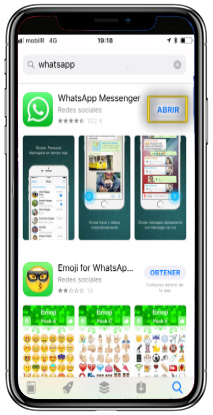
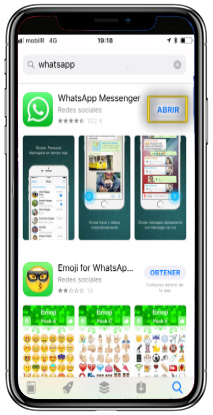 paso 25
paso 25
- una vez instalado el WhatsApp, pulsa en ABRIR para configurar la aplicación
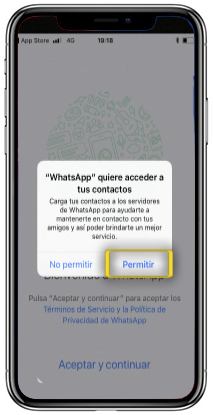
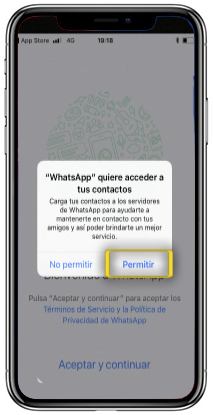 paso 26
paso 26
- pulsa en PERMITIR para que WhatsApp tenga acceso a tus contactos, de forma que puedas mantener conversaciones
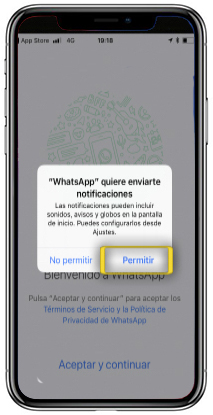
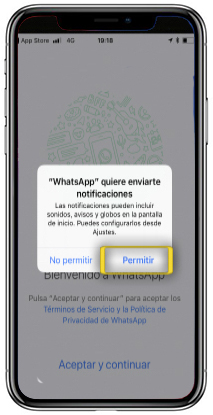 paso 27
paso 27
- pulsa en PERMITIR para que WhatsApp pueda enviarte notificaciones, por ejemplo, cuando recibes un nuevo mensaje
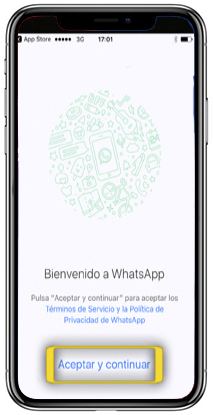
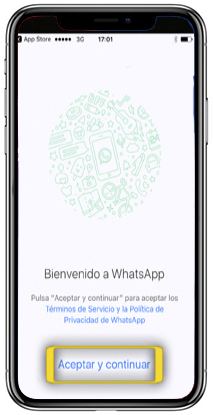 paso 28
paso 28
- pulsa en ACEPTAR Y CONTINUAR si estás de acuerdo con los términos del contrato y poder continuar con la instalación
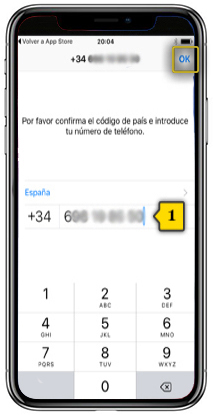
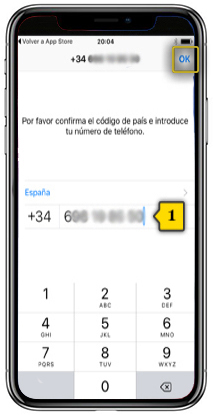 paso 29
paso 29
- introduce tu número de teléfono(1) y pulsa OK
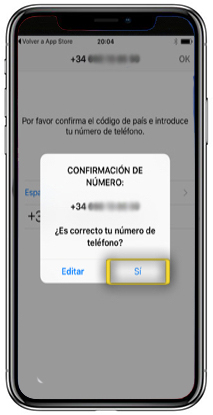
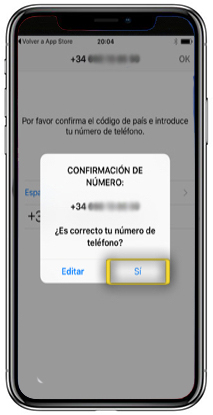 paso 30
paso 30
- pulsa en SI para confirmar que tu número es correcto
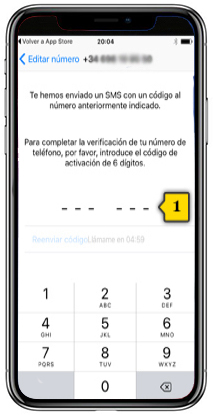
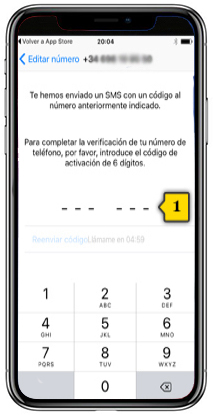 paso 31
paso 31
- recibirás un SMS de WhatsApp con un código numérico de 6 cifras
- introduce este código de verificación(1)
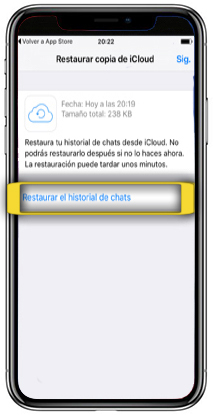
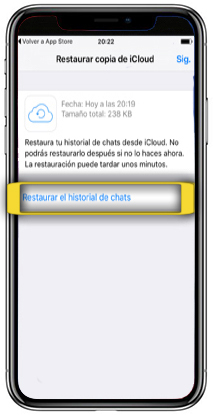 paso 32
paso 32
- el sistema reconoce que hay una copia de seguridad de tus chats en iCloud
- pulsa en RESTAURAR EL HISTORIAL DE CHATS
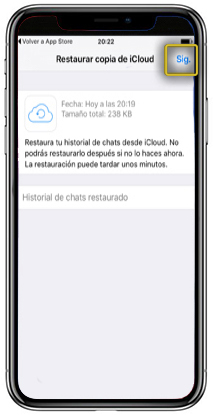
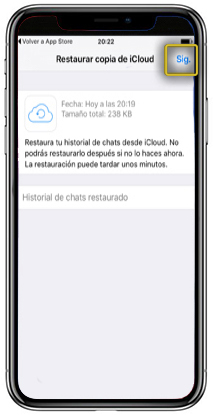 paso 33
paso 33
- una vez restaurada la copia de seguridad, pulsa en SIG
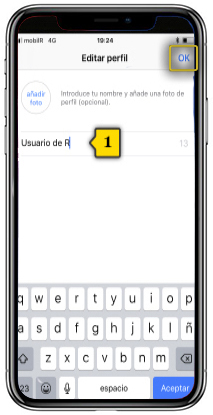
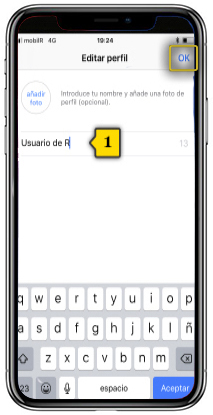 paso 34
paso 34
- introduce tu nombre(1) tal y como quieres que aparezca en las conversaciones de WhatsApp
- pulsa en OK
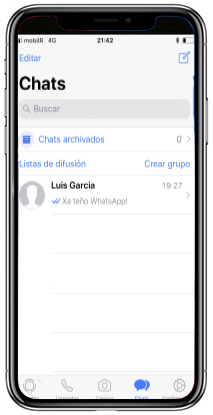
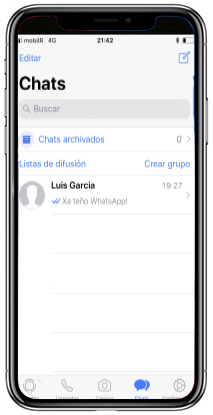 paso 35
paso 35
- ya tienes tu WhatsApp con todas las conversaciones que tenías en tu teléfono antiguo
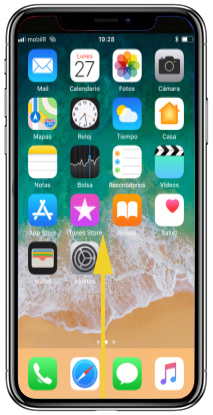
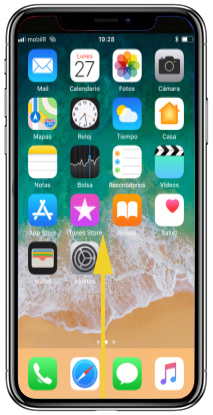 paso 1
paso 1